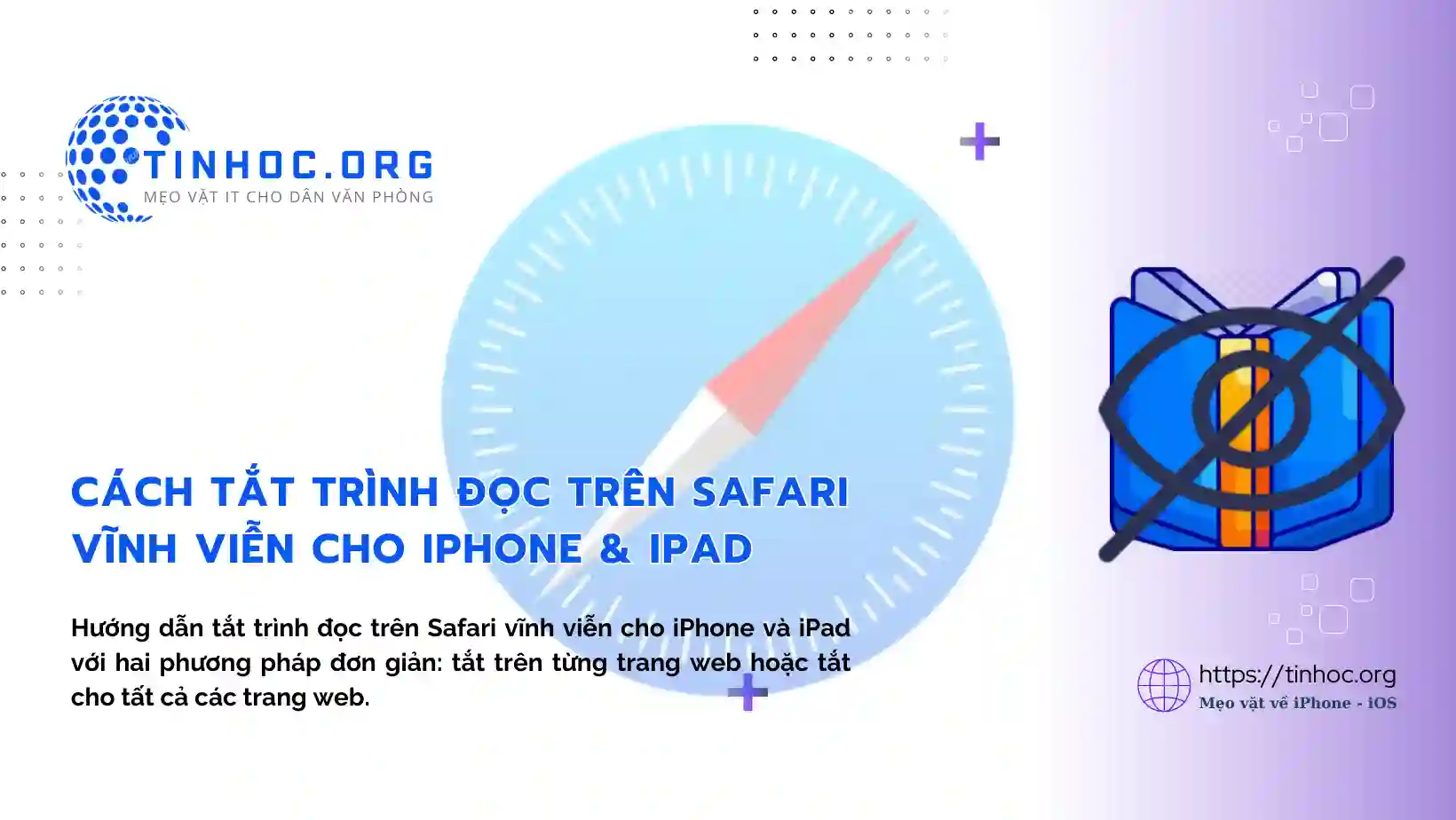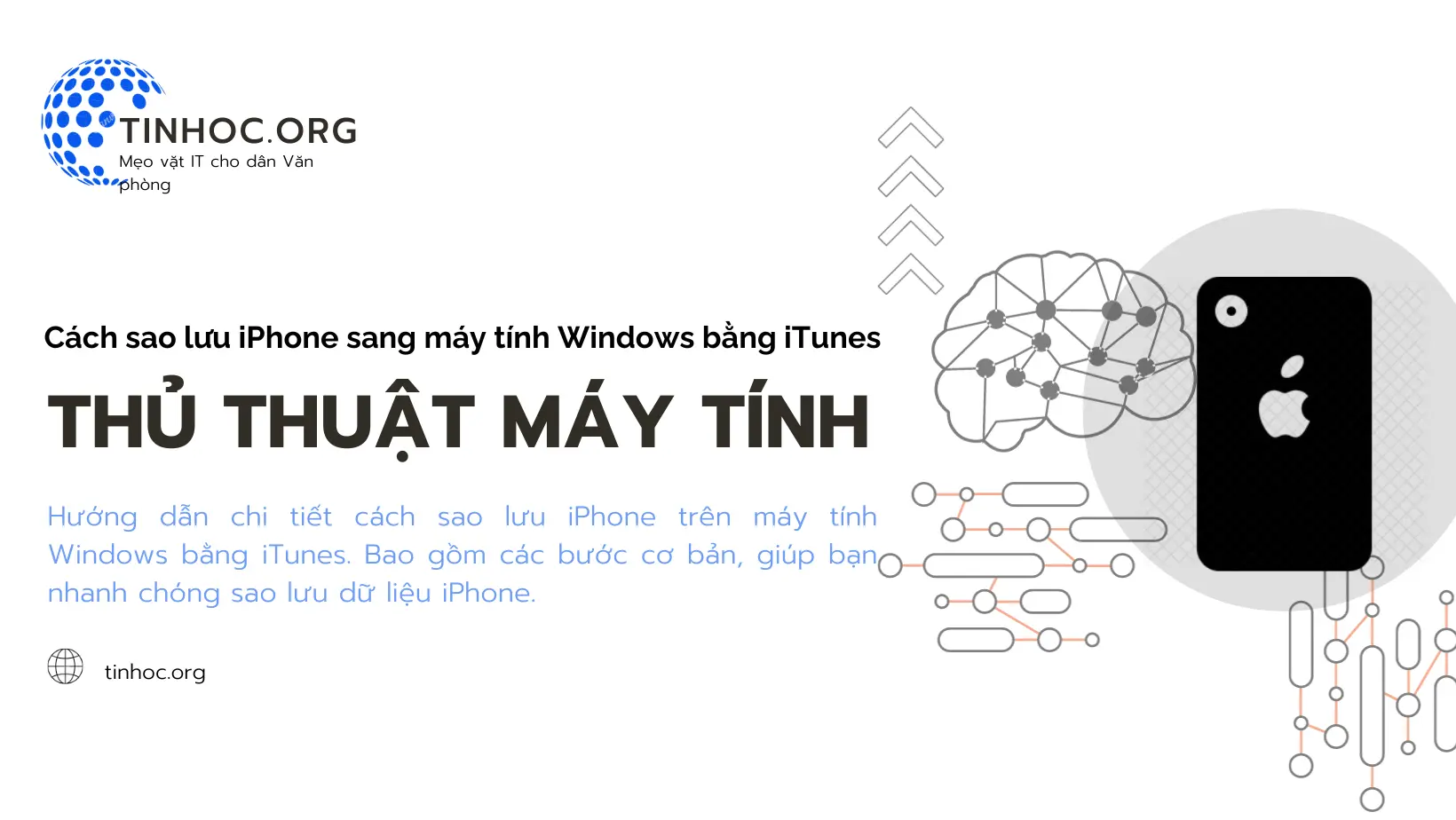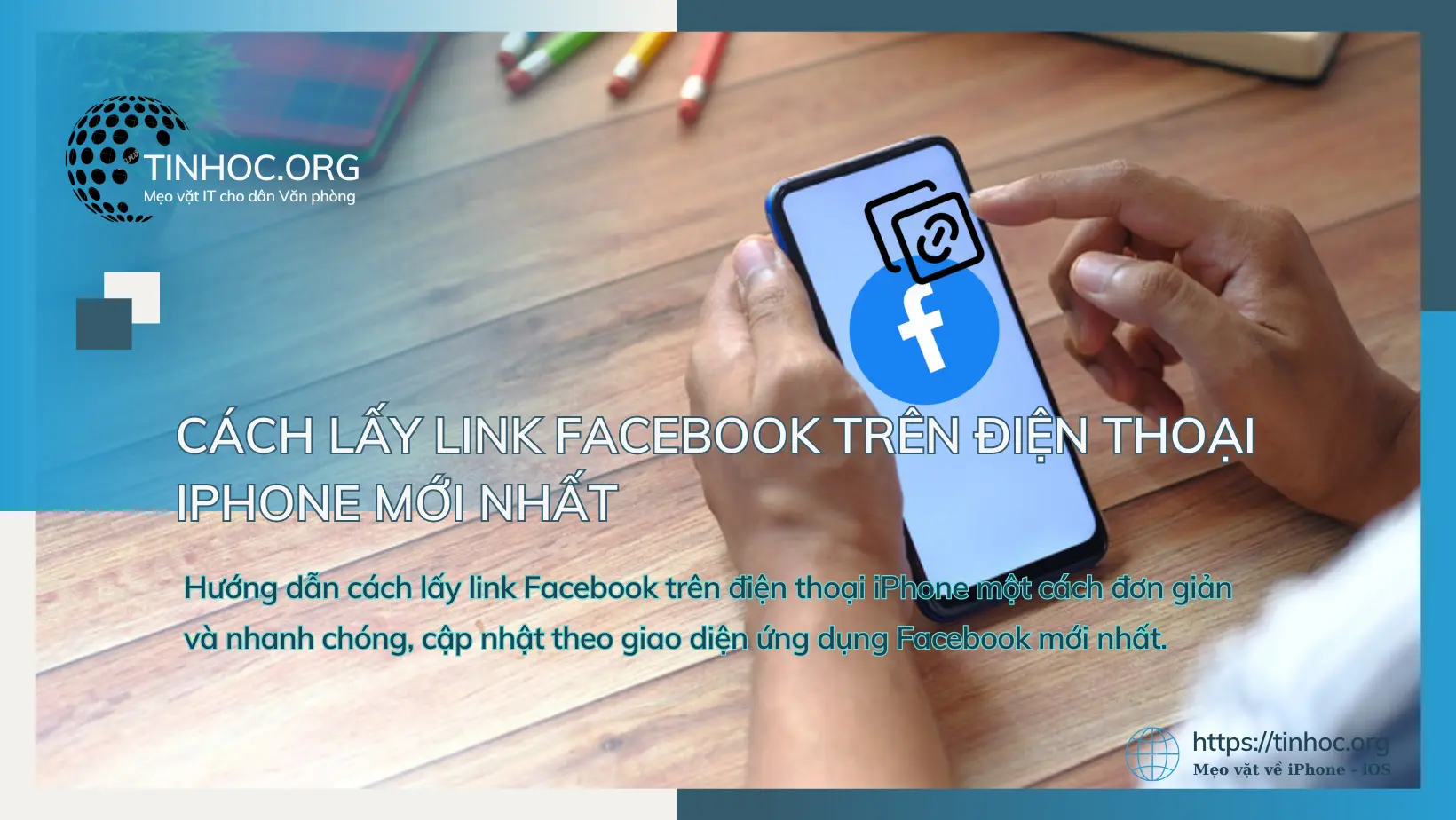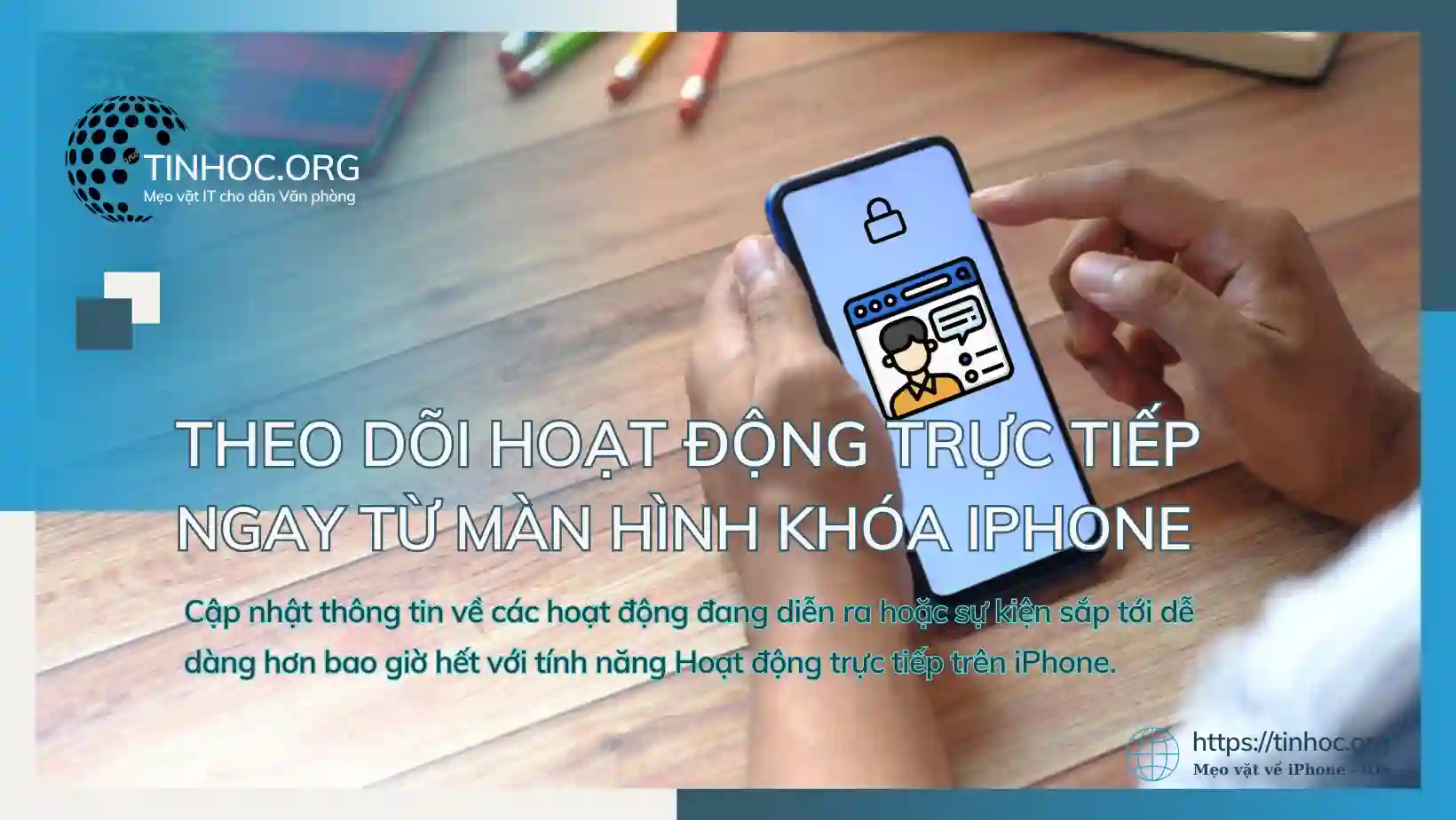Khắc phục lỗi không thể kết nối VPN trên iPhone: Hướng dẫn chi tiết
Kết nối VPN trên iPhone gặp lỗi là một vấn đề phổ biến. Bài viết này sẽ cung cấp cho bạn những hướng dẫn chi tiết để khắc phục lỗi này một cách hiệu quả.

I. Nguyên nhân
Lỗi không thể kết nối VPN trên iPhone có thể do nhiều nguyên nhân, bao gồm:
-
Phiên bản VPN không tương thích: Phiên bản VPN bạn đang sử dụng có thể không tương thích với hệ điều hành iOS hiện tại trên iPhone của bạn.
-
Cài đặt VPN không chính xác: Tên máy chủ, tên người dùng, mật khẩu, hoặc các cài đặt khác có thể không chính xác.
-
Kết nối internet không ổn định: Kết nối mạng Wi-Fi hoặc dữ liệu di động của bạn có thể không ổn định hoặc bị gián đoạn.
-
Thiết bị iPhone bị lỗi: Có thể có một lỗi phần mềm hoặc phần cứng trên iPhone của bạn ảnh hưởng đến việc kết nối VPN.
II. Cách khắc phục
Dưới đây là các cách khắc phục lỗi không thể kết nối VPN trên iPhone:
1. Kiểm tra phiên bản VPN
-
Đầu tiên, hãy kiểm tra xem phiên bản VPN bạn đang sử dụng có tương thích với hệ điều hành iOS hiện tại trên iPhone của bạn hay không.
-
Nếu bạn không chắc chắn, hãy liên hệ với nhà cung cấp VPN để được hỗ trợ.
2. Kiểm tra cài đặt VPN
Bạn có thể thực hiện việc này bằng cách làm theo các bước sau:
-
Bước 1: Mở ứng dụng Cài đặt > Chọn Cài đặt chung > Chọn VPN & Quản lý thiết bị.
-
Bước 2: Kiểm tra các cài đặt sau:
-
Tên máy chủ VPN: Đảm bảo rằng tên máy chủ VPN chính xác đã được nhập.
-
Tên người dùng: Đảm bảo rằng tên người dùng VPN chính xác đã được nhập.
-
Mật khẩu: Đảm bảo rằng mật khẩu VPN chính xác đã được nhập.
-
Giao thức VPN: Thử thay đổi giao thức VPN nếu có thể.
-
3. Kiểm tra kết nối internet
-
Hãy đảm bảo kết nối internet của bạn ổn định bằng cách thử kết nối với một mạng Wi-Fi khác hoặc sử dụng dữ liệu di động.
-
Bạn có thể kiểm tra tốc độ mạng internet của mình bằng các website kiểm tra tốc độ mạng trực tuyến.
Tham khảo thêm: Mạng di động: Nền tảng kết nối của thế giới hiện đại
4. Khởi động lại iPhone
-
Nếu bạn đã thử các cách trên mà vẫn không thể khắc phục được lỗi, bạn có thể thử khởi động lại iPhone của mình.
-
Khởi động lại iPhone của bạn có thể giải quyết các lỗi tạm thời và giúp VPN kết nối lại.
5. Cập nhật hệ điều hành iOS
-
Apple thường phát hành các bản cập nhật hệ điều hành iOS mới để khắc phục các sự cố và cải thiện hiệu suất.
-
Bạn có thể kiểm tra xem có bản cập nhật hệ điều hành iOS mới nào không bằng cách mở ứng dụng Cài đặt (Settings) > Chọn Cài đặt chung (General) > Chọn Cập nhật phần mềm (Software Update).
-
Nếu có bản cập nhật hệ điều hành iOS mới, hãy làm theo hướng dẫn trên màn hình để cài đặt.
6. Cài đặt lại VPN
-
Nếu bạn đã thử tất cả các cách trên mà vẫn không thể khắc phục được lỗi, bạn có thể thử gỡ cài đặt và cài đặt lại VPN.
-
Để gỡ cài đặt VPN, hãy làm lần lược theo các bước sau:
-
Bước 1: Mở ứng dụng Cài đặt (Settings).
-
Bước 2: Chọn Cài đặt chung (General).
-
Bước 3: Chọn VPN & Quản lý thiết bị.
-
Bước 4: Nhấn vào tên VPN bạn muốn gỡ cài đặt.
-
Bước 5: Nhấn vào Delete.
-
-
Để cài đặt lại VPN, hãy tải xuống ứng dụng VPN từ App Store và cài đặt theo hướng dẫn trên màn hình.
7. Liên hệ với nhà cung cấp VPN
-
Nếu bạn đã thử tất cả các cách trên mà vẫn không thể khắc phục được lỗi, bạn có thể liên hệ với nhà cung cấp VPN của mình để được trợ giúp.
III. Một số mẹo bổ sung
Ngoài các phương pháp khắc phục ở trên, bạn có thể tham khảo thêm một số mẹo sau:
-
Thử sử dụng giao thức VPN khác: Một số giao thức VPN có thể hoạt động tốt hơn những giao thức khác. Hãy thử thay đổi giao thức VPN trong cài đặt.
-
Tắt Chế độ tiết kiệm pin: Chế độ tiết kiệm pin có thể hạn chế hoạt động của các ứng dụng nền, bao gồm cả VPN. Hãy tắt Chế độ tiết kiệm pin để đảm bảo VPN hoạt động bình thường.
-
Tắt VPN trên các thiết bị khác: Nếu bạn đang sử dụng VPN trên nhiều thiết bị cùng lúc, hãy thử tắt VPN trên các thiết bị khác để xem liệu điều đó có giúp ích hay không.
Hy vọng những thông tin trên đã giúp bạn khắc phục lỗi không thể kết nối VPN trên iPhone. Hãy thử từng cách một và liên hệ với nhà cung cấp VPN nếu cần hỗ trợ thêm.
Thông tin bài viết
| Tác giả | Chuyên mục | Thẻ | Cập nhật | Lượt xem |
|---|---|---|---|---|
- | 607 |